通常情况下,输入错误的URL会发现您遇到一个错误,指出您要查找的页面不存在– 经典404错误。 稍后再试可能会看到您终于到达了原来的页面。 但是,如果该页面已被永久删除,您将遇到HTTP错误410代码。
尽管将错误410与代码404混淆是合乎逻辑的,但它们并不相同。 在本文中,我们将讨论这两个代码之间的区别,并讨论如何解决HTTP错误410。
让我们开始吧!
HTTP错误404与410:主要区别
您可能非常熟悉 错误404。 如果您尝试访问一个不存在的页面或键入错误的URL,则通常会出现一个专门的且通常设计良好的错误页面:
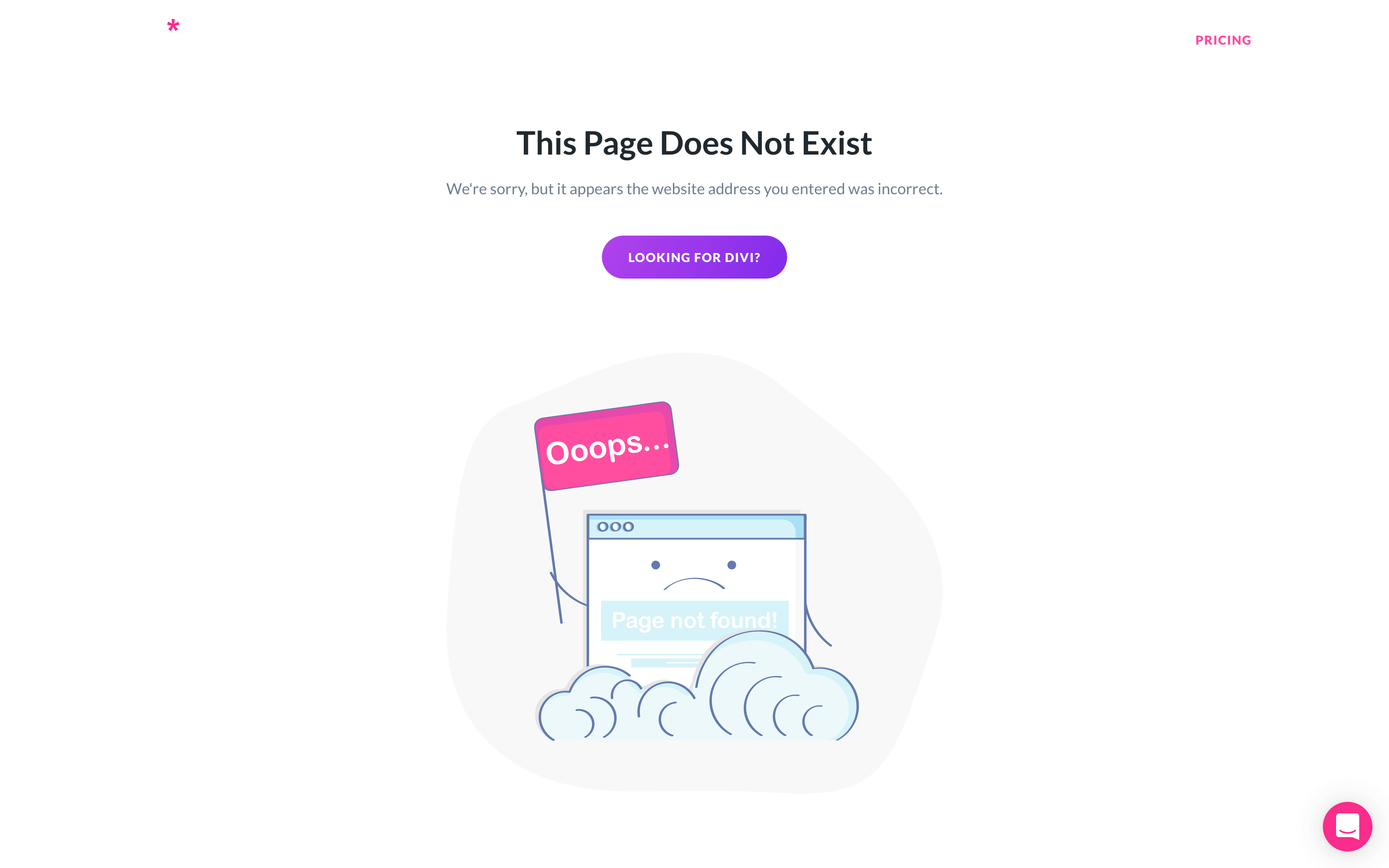
但是,错误404不是永久状态。 例如,它可以在页面为 暂时下降 或无法访问。 因此,如果稍后再试,该页面可能正在工作,并且所有内容将再次在Internet上保持平衡。
HTTP错误410或“消失错误”是不同的。 简而言之,这意味着该页面不见了,将来也不太可能在那里。 这看起来似乎是一个很小的差异,但是对于搜索引擎,反向链接和搜寻器而言,这非常重要。
当您遇到404错误时,搜索引擎就会知道该页面并未永久消失。 相反,会出现410错误信号,表明搜索引擎应对该链接取消索引。 同样,指向该页面的其他网站可能会定期检查错误。 使用HTTP错误410告诉他们删除链接是可以接受的。
不过请记住-410代码只有在有意的情况下才是实用的。 虽然可以 创建410个重定向 对于已删除的页面,由于客户端或服务器端的问题,它们也可以自行“弹出”。
如何修复HTTP错误410(3种方法)
对于本教程,我们假设您不打算在您的网站上设置410重定向。 如果您没有故意配置任何重定向,并且访问者使用的是正确的URL,则问题可能出在您的站点或服务器的配置内-您可以再次解决此问题。
1.禁用网站的插件
有许多WordPress插件可以在您的网站上触发HTTP错误410代码。 在大多数情况下,它们是可更改页面URL结构或使您能够设置重定向的插件。 但是,由于更常见的兼容性问题,也会出现410错误。
排除作为错误原因的插件的最好方法是一次性禁用所有插件。 但是,在此之前,您需要 创建一个备份 网站的安全性。
通常,410错误不会阻止您访问WordPress管理员。 这意味着您可以从“插件”选项卡手动禁用插件。 如果使用任何安全性或重定向插件,请先禁用它们,然后查看错误是否仍然存在。
如果运气不好,则需要更深入地研究。 选择活动的插件,以便它们都有一个复选框,然后从“批量操作”下拉菜单中选择“停用”:
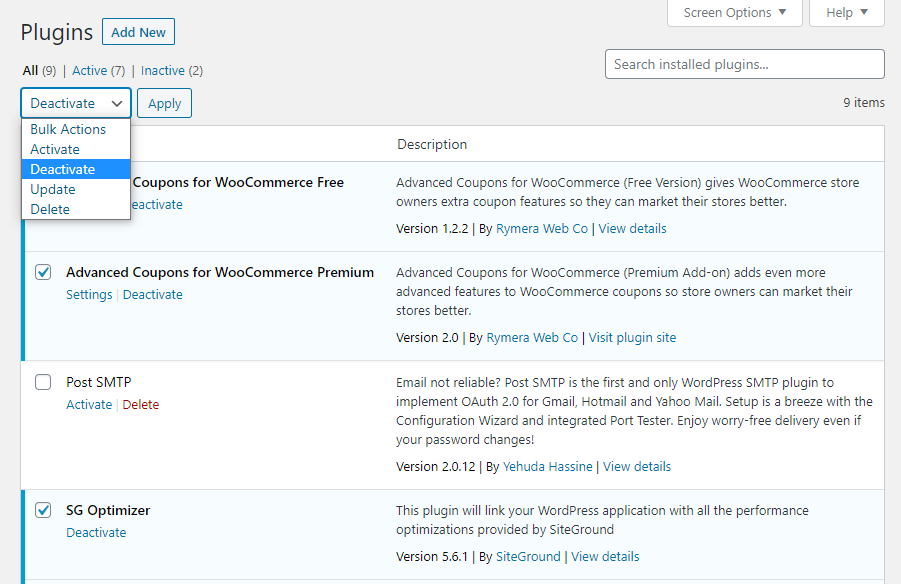
同时停用所有插件将极大地影响您网站的功能。 但是,我们的目标是快速诊断那些停用的插件之一是否引起了410错误。 此时,继续检查错误是否仍然出现。 如果不存在,您可以重新激活每个禁用的插件,从列表中移出并单独测试每个插件。 其中一个应该是罪魁祸首。
找到后,您将要考虑该插件对于您的工作流程是否至关重要。 如果没有,您可以安全地删除它并返回到定期安排的编程。 但是,如果至关重要的话,您将需要搜索一个新的选项。 您也可以考虑与有问题的插件的开发人员联系,以让他们知道您的问题以及他们是否有解决方法。
2.修复网站的.htaccess文件
对于未启动的用户,您的WordPress .htaccess文件使您可以设置服务器配置,例如重定向,访问限制等。 如果您曾经调整过.htaccess文件,它可能会无意间在您的网站上触发410错误。
打开.htaccess文件的最简单方法是连接到网站的服务器 通过文件传输协议(FTP)。 如果您没有FTP客户端,建议您使用 FileZilla。
连接到网站后,打开WordPress根文件夹,通常称为www,public_html或以您的网站命名:

在此处查找.htaccess文件,然后右键单击该文件并选择“查看/编辑”命令:
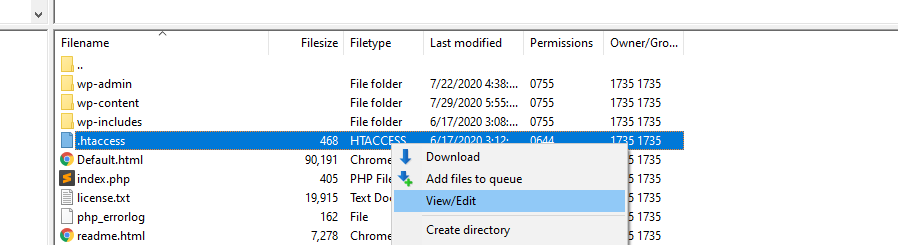
这将使用您的默认文本编辑器打开.htaccess。 进行任何更改之前,默认情况下文件如下所示:
#开始WordPress
某些网络主机或插件会对此文件进行更改,因此,如果您看到任何规则,都无法识别以Redirect 410和URL开头的规则,请将其删除并重新测试。
但是,如果您的.htaccess文件没有任何文件 定制配置,您可以将其关闭然后继续。 在这种情况下,罪魁祸首位于其他地方。
3.重新安装您的WordPress核心文件
如果前两种方法不起作用,则您的WordPress核心文件可能存在问题。 简而言之,这些文件使WordPress正常工作。 在某些情况下,它们可能由于配置不当或未经建议的更改而损坏。
修复这些核心文件相对简单。 WordPress包含一项功能,使您可以重新安装最新版本的内容管理系统(CMS)。 这样做不会以任何方式影响您网站的功能或内容,但是即使这样,最近备份始终是明智之举。
准备好开始滚动后,转到“仪表板”>“更新”,查找提示您拥有WordPress最新版本的消息,其下方带有“立即重新安装”按钮:

如果您没有看到此消息,则通常需要安装更新。 继续并更新或重新安装WordPress,然后检查410错误是否仍然存在。
如果仍然无法修复HTTP错误410
此时,您将尽力解决410错误。 但是,在您完全放弃之前,值得联系其他插件和主题的开发人员,以查看是否存在他们知道并可能修复的错误。 这是一个漫长的过程,尤其是对于将无法处理URL的插件而言,但这是另一个潜在的问题。
您最终的通话口号是与您的主机联系以寻求修复。 这可能是服务器端无法解决的更深层次的问题,并且大多数主机将很乐意帮助您恢复站点的正常运行。
结论
从理论上讲,仅当页面被永久删除时,才会弹出HTTP错误410。 您可以使用410代码告诉用户和搜索引擎将来不再存在某个页面。 但是,实际上,410错误也会意外弹出。
通常,您可以使用以下三种方法之一来修复“流氓” 410错误:
- 禁用网站的插件。
- 修复网站的.htaccess文件。
- 重新安装您的WordPress核心文件。
您对如何解决HTTP错误410有任何疑问吗? 让我们在下面的评论部分中讨论它们!
Rikiestu / shutterstock.com的文章缩略图
